怎么通過DISM檢查Win10系統中文件夾數量?
電腦可以儲存大量的文件,但是電腦的空間是有限的,存儲的空間也是有限的。想知道電腦儲存文件的具體數量,可以用PowerShell查文件數,還有一種方法就是用DIS查文件數。可是怎么通過DIS查文件數呢?讓我們來看看。
操作步驟:
1、首先掛載Windows10某一版本的ISO文件(這里以創意者更新的64位中文簡體版為例。初版,非6月補丁更新版),并找到Sources文件夾下的install.wim,記下它的路徑,如E:Sourcesinstall.wim。

2、以管理員模式運行CMD,鍵入命令:【Dism.exe /Get-ImageInfo /ImageFile:E:Sourcesinstall.wim】,便返回了關于這個WIM的一些信息。然而,并沒有文件數量。

3、不急,我們發現這個WIM其實是專業版和家庭版的復合鏡像,其中每個版別都有自己的索引(index)。我們只要指定索引就可以看到更詳細的信息了。
查看專業版的信息:
【Dism.exe /Get-ImageInfo /ImageFile:E:Sourcesinstall.wim /Index:1】
查看家庭版的信息:
【Dism.exe /Get-ImageInfo /ImageFile:E:Sourcesinstall.wim /Index:2】
如圖所示,圖中顯示Windows10創意者更新中文簡體64位專業版有20846個目錄,105127個文件,占15,828,729,618字節(14.742GB);對應的家庭版有20684個目錄,103947個文件,占15,653,296,691字節(14.578GB)。

4、按照這種方法,小編把各種版本的簡中Windows 10都統計了一遍,如下圖。

5、比較這些數據,我們可以得到三條結論(可能是常識):
1)家庭版的鏡像略小于專業版;
2)64位的鏡像明顯大于32位;
3)Windows是越來越大了。
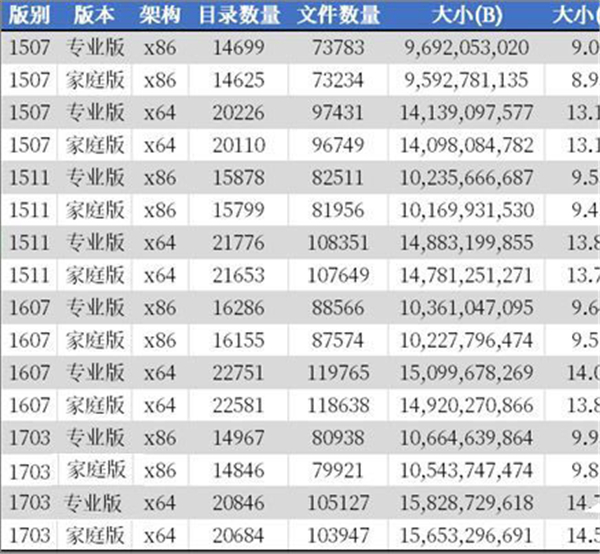
上述便是win10系統下利用DIS查看文件夾數量的圖文操作步驟了哦。
相關文章:

 網公網安備
網公網安備